6 modi migliori per correggere l'errore non disponibile del motore di protezione da virus e minacce in Windows 11
Varie / / April 28, 2023
L'app Sicurezza di Windows protegge il tuo computer da virus, malware e altre minacce alla sicurezza. Tuttavia, quando si tenta di accedere alla sua funzione di protezione da virus e minacce, è possibile riscontrare l'errore Motore non disponibile. Questo errore viene visualizzato quando il computer non riesce a scaricare l'aggiornamento di Security Intelligence per Windows Defender Antivirus.

Fortunatamente, come qualsiasi altro Problema con l'app di sicurezza di Windows, può anche riparabile. In questo post, vedremo come correggere l'errore non disponibile di Windows Security Engine. Quindi, cominciamo.
1. Avvia il servizio Centro sicurezza
I servizi sono componenti importanti per PC Windows che vengono eseguiti in background e svolgono un ruolo cruciale in varie attività. Uno di questi servizi è il servizio Security Center, che controlla e segnala lo stato di salute del tuo computer. Se questo servizio non è in esecuzione, è probabile che tu debba affrontare il problema di non disponibilità del motore di Windows Defender.
La soluzione qui è avviare il servizio Security Center. Ecco come farlo:
Passo 1: Premere il tasto Windows per aprire il menu Start.
Passo 2: Tipo Servizi nella barra di ricerca e premi Invio.
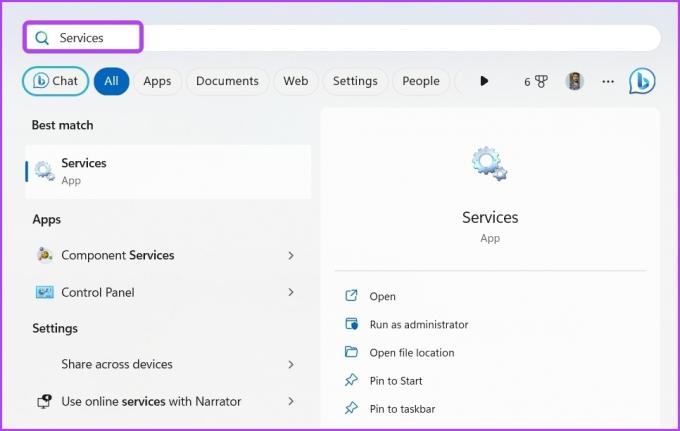
Passaggio 3: Fare clic con il pulsante destro del mouse sul servizio Centro sicurezza PC e scegliere Avvia dal menu contestuale.

Aspetta che inizi il servizio. Successivamente, riavvia il computer e verifica il problema.
2. Usa lo strumento di risoluzione dei problemi di Windows Update
Come accennato in precedenza, l'errore del motore non disponibile viene visualizzato quando Windows non riesce a scaricare l'aggiornamento di Security Intelligence. Per risolvere questo problema, puoi eseguire lo strumento di risoluzione dei problemi di Windows Update che rileverà ed eliminerà il colpevole che causa l'errore di download.
Segui i passaggi seguenti per eseguire lo strumento di risoluzione dei problemi di Windows Update:
Passo 1: Premi la scorciatoia da tastiera Windows + I per aprire l'app Impostazioni.
Passo 2: Fai clic su Sistema dalla barra laterale di sinistra, quindi scegli l'opzione Risoluzione dei problemi.

Passaggio 3: Scegli Altri strumenti per la risoluzione dei problemi.

Passaggio 4: Fare clic sul pulsante Esegui accanto a Windows Update.
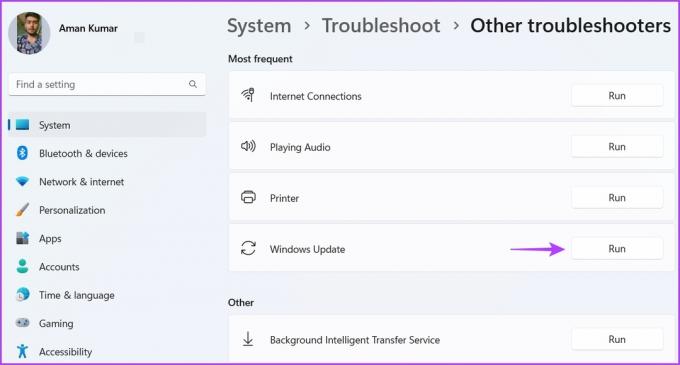
Apparirà la finestra per la risoluzione dei problemi e cercherà eventuali problemi disponibili. Risolverà automaticamente qualsiasi problema senza molto input da parte dell'utente se ne trova uno.
3. Riavvia Windows Defender
Un altro modo rapido per risolvere il problema è riavviare Windows Defender. Ciò sarà utile se ricevi l'errore a causa di un bug temporaneo nell'antivirus di Windows Defender.
Per riavviare l'antivirus Windows Defender, seguire le istruzioni seguenti:
Passo 1: Fare clic sul pulsante Start sulla barra delle applicazioni per aprire il menu Start, digitare Prompt dei comandi, e scegli Esegui come amministratore dal riquadro di destra.

Passo 2: Incolla il seguente comando nella finestra Prompt comune e premi Invio:
sc start Attiva WinDefend

4. Modifica le impostazioni del registro
A volte, alcuni software di terze parti potrebbero finire per apportare modifiche al registro in modo silenzioso per funzionare correttamente sul tuo computer. Detto questo, DisableAntiVirus e DisableAntiSpyware sono due voci importanti associate a Windows Defender Antivirus. Se una di queste voci è abilitata, dovrai affrontare il problema di non disponibilità del motore di Windows Defender.
La soluzione, in questo caso, è to accedere all'Editor del Registro di sistema e disabilitare queste voci. Ecco come:
Passo 1: Premi la scorciatoia da tastiera Windows + R per aprire lo strumento Esegui, digita regedit e premi Invio.

Passo 2: Nell'Editor del Registro di sistema, vai alla seguente posizione:
HKEY_LOCAL_MACHINE\SOFTWARE\Policies\Microsoft\Windows Defender
Passaggio 3: Fare clic con il pulsante destro del mouse sulla chiave DisableAntiSpyware nel riquadro di destra e scegliere Modifica.
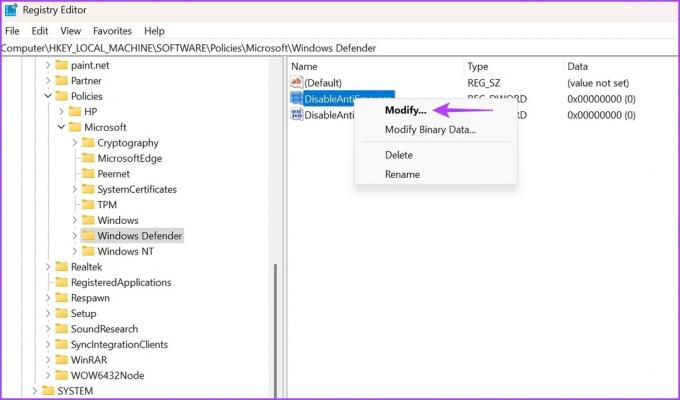
Passaggio 4: Tipo 0 in Dati valore e fare clic su OK.

Ripetere gli stessi passaggi per la chiave DisableAntiVirus, digitare 0 nella sezione Dati valore e fare clic su OK per salvare le modifiche.
5. Rimuovi l'app di sicurezza di terze parti
L'app di sicurezza di Windows è sufficiente per proteggere il tuo computer dalle minacce online e offline. Tuttavia, molti utenti installano ancora applicazioni di terze parti sui propri dispositivi.
Se utilizzi un programma di sicurezza di terze parti, disabilitalo per risolvere il problema del motore non disponibile. Puoi farlo facendo clic con il pulsante destro del mouse sull'icona dell'app nella barra delle applicazioni e scegliendo Disabilita dal menu contestuale.
Dopo aver disabilitato l'app, controlla se l'errore è stato corretto. In caso affermativo, potresti prendere in considerazione la possibilità di disinstallare l'app dal tuo computer.
6. Ripristina la sicurezza di Windows
Come qualsiasi altra applicazione integrata, anche l'app di sicurezza di Windows può essere corrotta per vari motivi. Quando ciò accade, diventi incline a incontrare diversi problemi, incluso quello in questione.
Il modo migliore per rimuovere la corruzione dall'app di sicurezza di Windows è reimpostarla. Puoi farlo seguendo questi passaggi:
Passo 1: Fare clic sull'icona Start sulla barra delle applicazioni, digitare Windows PowerShell nella barra di ricerca del menu Start e scegli Esegui come amministratore dal riquadro di destra.

Passo 2: Incolla il seguente comando nella finestra di PowerShell e premi Invio:
Get-AppxPackage Microsoft. SecHealthUI -Tutti gli utenti | Reset-AppxPackage
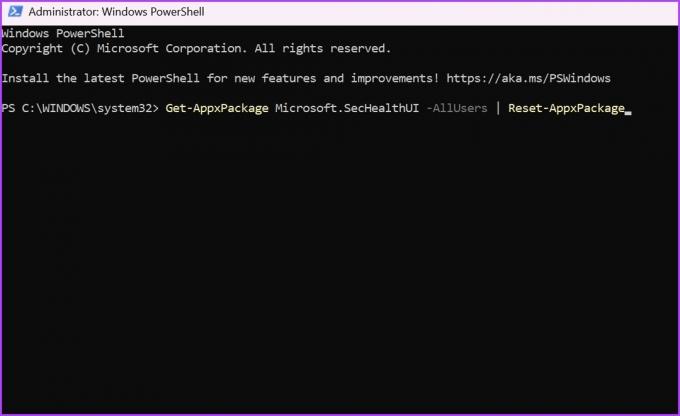
Dopo aver eseguito il comando, riavvia il computer e verifica il problema.
Proteggi il tuo computer
La protezione da virus e minacce è un componente importante dell'app Sicurezza di Windows. È un posto da dove puoi eseguire una scansione completa del sistema, gestire le impostazioni di protezione e molto altro.
Tuttavia, non sarai in grado di accedere a tutte queste impostazioni se riscontri l'errore non disponibile del motore di Windows Defender. Fortunatamente, puoi eliminare rapidamente l'errore utilizzando i metodi sopra.
Ultimo aggiornamento il 17 aprile 2023
L'articolo di cui sopra può contenere link di affiliazione che aiutano a supportare Guiding Tech. Tuttavia, ciò non pregiudica la nostra integrità editoriale. Il contenuto rimane imparziale e autentico.
Scritto da
Ama Kumar
Aman è uno specialista di Windows e ama scrivere sull'ecosistema Windows su Guiding Tech e MakeUseOf. Lui ha un Laureato in Informatica e ora è uno scrittore freelance a tempo pieno con esperienza in Windows, iOS e browser.



